Windows10系统之家 - 安全纯净无插件系统之家win10专业版下载安装
时间:2021-10-18 08:44:59 来源:Windows10之家 作者:admin
Win10怎么设置任务栏自动变色?Win10系统有很多的个性化小功能,比如说可以让任务栏自动变色等等。很多用户觉得自己的win10任务栏一直都是黑色的比较单调,想了解win10怎么设置任务栏自动变色。下面小编就教下大家Win10系统快速设置任务栏自动变色教程。
Win10怎么设置任务栏自动变色
1、在win10底部的开始菜单上单击右键,在弹出的菜单中点击【设置】。
2、在设置界面主页左侧点击【个性化】,选择颜色,在右侧主题色下方打开【显示“开始”菜单、任务栏和操作中心的颜色】选项,颜色就会发生变化啦。
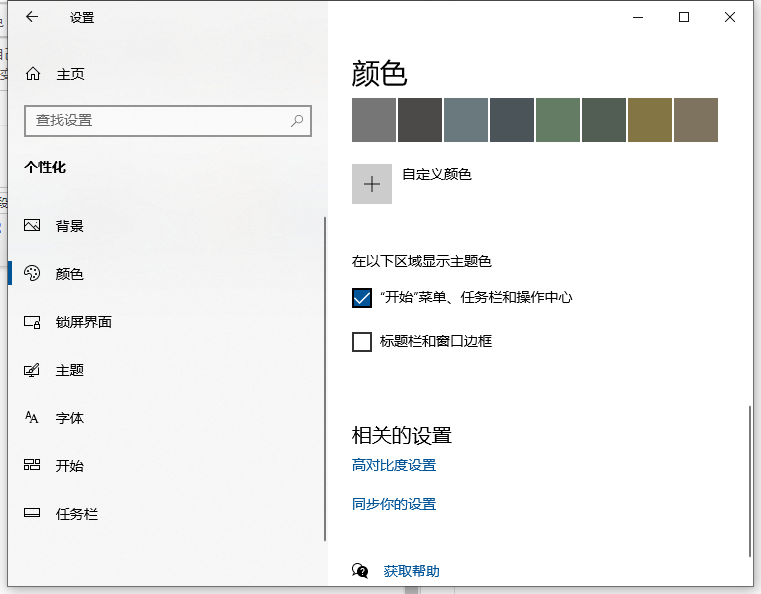
3、同理,若想要Windows 窗口栏的颜色发生变化,就打开【显示标题栏的颜色】即可。

热门教程
热门系统下载
热门资讯





























